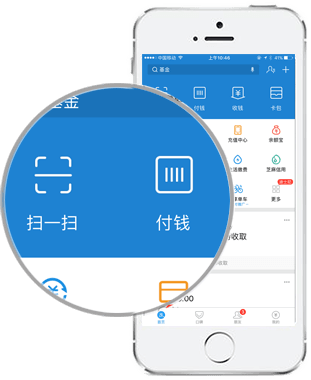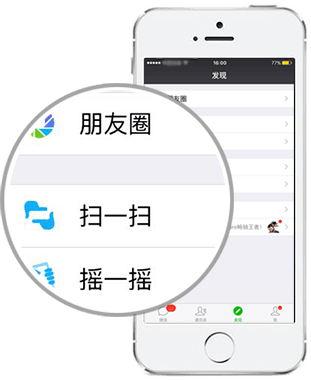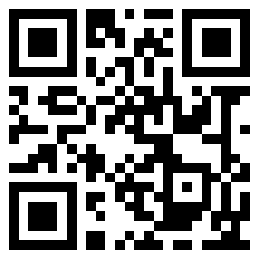警告:本资源只限于个人学习/研究,请下载24小时内销毁,如侵犯到您的权益,请联系我们。
做外贸的朋友这些年都在转型或者转型成功,大家都考虑做品牌,增加客户的粘性,因此为品牌和产品建立一个网站就应运而生,有了网站,一个品牌或者公司也就显得更加正规,大大的增加客户的信任度,在亚马逊上有店铺的朋友也能得到亚马逊的一些扶持,亚马逊还是支持卖家做品牌的。
以前可能很多朋友建站第一想到的是找建站公司,但其实多年前自建独立的电商网站早已在国外兴起,近几年也进入了国内,没错,外贸朋友们你也可以自己建立跨境电商独立站。开始之前强烈建议你先看这篇文章:新手也可以从容自建外贸独立站,虽然不看也不影响继续阅读。
本文的教程是通过WordPress+woocommerce来自建独立站。内容可能有点长,只是尽可能做到详细。
为什么用Wordpress自建跨境电商独立站
我们这里所说的WordPress是指wordpress.org而不是wordpress.com, wordpress.com是一个基于wordpress.org的在线建站平台,也能建立外贸独立站,只是费用稍高,为了避免搞错,大家请注意一下这个。
WordPress本身是一个为博客而生的CMS(内容管理系统),说到为什么用Wordpress建外贸站,最少有5个理由:
- 免费 – WordPress建站系统开源的
- 易用 – 对新手友好简单易上手
- 轻量级 – 不需要太多的主机资源
- 可扩展性 – 通过插件你可以建立任何网站,例如我们要建立的电商网站,视频网站,论坛,杂志新闻等等
- 全球用户最多 – 不仅用户多,支持的主机商也挺多,还有无数的插件主题资源,用的人多,也侧面说明就算有什么问题网上各种解决的方法也多,无后顾之忧,因为你不是一个人
其实还有很多优点就不一一列举。用wordpress自建独立站并不难,跟着我一步一步操作,你也会,不需要找建站公司(不是说建站公司就不好)。
说点题外话,我就有个朋友找的建站公司建站报价4500每一年,其实也不算贵了,只是经常出问题还联系不上,他把网站(域名还是.net的)发我一看,打开速度简直蜗牛,国内打不开也不算什么,只是后台管理不方便,我通过科学方式打开,一查他的网站就是用wordpress建立的,所以有时候你也许找的建站公司到头来还是用wordpress给你建站,可能还不会给你很好的资源,自己学会一门技能总之不是坏事。
不废话,开始了。
视频教程更加完整版,共计49节课的视频教程,内容比较专业,教程不易需付费下载,望支持,谢谢!
[rihide]链接:https://pan.baidu.com/s/1Ki4CsaS9mgeghVOqpNoiAQ 提取码:hsdw[/rihide]
第1步:注册自己的域名
域名简单地说就是网站的网址,购买域名请各位朋友看这里:国外5+个常用的域名注册商。如果你打算在主机商处购买域名的话(强烈建议搞不懂域名解析的别单独购买域名),可以直接跳到下一步购买主机,这样的好处就是你不需要做域名解析,但也有缺点域名价格稍高还有一定的额外费用,看你怎么选。你可以不用马上做决定看完文章再开始。
我自己是在NameSilo注册的域名,不过在哪里购买域名大致都一样。首先打开NameSilo首页,在搜索框中输入你的域名,建议选择.com的域名,假如域名没被注册的话,费用是8.99美金/年。然后一直按继续或者下一步,在购物车页面可以添加优惠码(NS01OFF可以优惠一美金),见下图。
![图片[1]-使用WordPress零基础自建外贸独立站(完整教程)-综合库资源网](https://img.xifengyun.com/zhk/2021/07/e327a21a2c49.png)
NameSilo支持多种付款方式,包括支付宝,微信和银联,当然也有paypal和信用卡,甚至还有比特币,随你喜欢。购买好后,先不管域名。
第2步:购买主机
主机是一台用来存储你的网站数据和文件的远程服务器,wordpress就需要安装到主机上。建立外贸站,当然是国外主机更好。
1. 选择一款国外主机
为何国外主机对外贸独立站更有优势:
- 不需要备案,国内的主机你需要备案,虽然不麻烦,但是需要等待一段时间,这个过程具体时间不确定。当然如果有必要还是请遵守国家的法律法规。
- 外贸业务主要针对国外用户,网站托管在国外主机上对于国外用户打开的速度更快,对搜索引擎的优化会更好。
国外主机千千万,而且大部分主机商对网站速度和性能的都做了很大的优化,针对大部分欧美亚洲澳洲地区的用户速度都不错,这里我选取3家具有代表性的主机,Interserver, Chemicloud和HostGator,你可以选择其中一家。
本来Siteground绝对是新手王者,但是因为他们的主机续费价格实在比较高,所以我并不是一开始就推荐SiteGround,鉴于其优秀的服务和小白式的操作,我想应该还是有很多新手愿意使用它吧,我同样写siteground建站的教程,真的简单多了,就是费点钱。
其实还有很多不错的主机,请阅读此文。其中大部分主机我都用过,综合来说InterServer性价比确实不错,当然Chemicloud和HostGator也一样优秀,如果都以初级套餐对比的话续费都差不多,不过我自己先用Chemicloud,而且这家还送永久域名,所以今天主要以Chemicloud为例。
如果你想使用InterServer,除了购买过程不一样,使用方法和本文介绍的Chemicloud没什么两样。
第3步:解析域名到主机 (从第二步开始的可跳过)
如果你第一步没有注册域名,而是在第二步购买主机的时候注册的域名,那可以直接跳过这一步。
域名和主机需要绑定才能通过域名(即网址)打开网站,再主机商处注册的域名通常已经解析到了主机。不同地方购买的域名和主机需要自己绑定。
第4步:安装WordPress
第5步:安装主题
从Administrative URL页面进入WordPress后台管理,左侧是菜单栏,点击Appearance>Themes,你会看到三个wordpress自带的三个主题,你可以保留一个,因为wordpress需要最少一个主题,当然等你安装完新主题再删掉不需要的主题也行。
为何需要安装新主题,因为这几个主题都不太适合做电商网站,也缺少很多支持电商的特性,对搜索引擎也不友好。
哪里能够获得主题
1. 直接从Appearance>Themes>Add New,里面有几千个,你也可以通过wordpress.org找到这些主题,只不过你网站后台是快捷通道,不过这里的大部分都是免费和免费增值的主题,什么是免费增值就是该主题既有免费版本也有付费版本,这些主题都是第三方专业主题设计公司设计的,当你的免费版本不足以支持你的业务的时候你可以升级付费版本。
2. 专门的主题销售商城,最大的主题商城是Themeforest(主题森林),隶属于Envato Market。不管你用什么平台建站,你几乎都能在上面找到主题,Themeforest上面的wordpress主题甚至比Wordpress上面还要多。
这是除Themeforest之外最优秀的主题商城,同样拥有各种建站方式的主题,包括所有类型的网站模板,一次性付费,终身免费更新
WordPress.org主题和ThemeForest主题的大致区别
一开始你可能想找免费主题建站,不过要找一个完全免费的电商主题不是很容易的事,除非你用那种免费增值主题,等你的业务提升的时候升级到付费版本,这种主题确实有很多不错的,但是付费版本价格也相对比较贵,毕竟专业主题设计公司制作的,水准高,除了年付版本也有终身版本,终身制的支持永久售后支持和更新,而且还有很多独家插件,例如Kadence,我们网站用的是这家的主题。这类主题最大的特点就是:有免费的版本可使用、易用、轻量、付费版相对更贵、不过可在无数网站使用,也适用建站公司使用。
专门的主题销售商城比如Themeforest,和淘宝类似,就是很多设计者或者团队在上面建立一个店铺,不断地制作新主题上架销售,一般主题是一次性付费,终身使用永久更新,售后大概是半年或者一年,有个好处就是能够获得一些付费插件,只要你激活主题就能获得主题自带的一些付费高质量插件。这些主题的特点主要是第三方插件比较多,比较臃肿,可能需要更多时间来熟悉使用,但整体价格会比较低。
怎么选择请根据自己的实际情况来,但不建议频繁更改主题,每次更改主题就相当于你要重新设置你的网站,还有从SEO优化的角度来说,更改主题可能对搜索引擎不利,有可能会导致搜索引擎重新抓取你的网站数据。
开始安装主题
1. 免费主题
如果你还是想试一下免费主题,为了节省你找主题的时间,我特意挑选了8个不错的免费电商主题,我都安装设置并使用过,确实觉得不错才推荐出来,反正都免费的,想用哪个用哪个。
当然还有更多的免费主题,基本市面上能找到的大部分免费主题,你都能在admin后台Themes中搜索到,进入网站后台Appearance > Themes, 点击Add New,看看哪个主题你喜欢或者适合电商使用,你直接点击安装然后激活就行,真正安装主题过程就是这么简单。
好像安装之前说了很多废话,但是并不是,因为主题对于一个wordpress是非常重要的,一开始就用好了一款主题,后面很省事,其实很多免费主题也都具备电商网站的基本功能,如果一开始只是希望挂上你的产品开始售卖,并拥有基本的SEO权重的话,那么免费主题也完全够用。
2. 付费主题
到底哪个主题好?我不能给你确定答案,优秀的主题太多,看看Themeforest上前十,排第一的叫Avada,很多人用这个,有人说国内有70%用这个,我也没做过调查,但说明使用量还是挺高,因为该主题功能比较多,定制化自由度高,但实际可能会相对较臃肿,对于新手可能设置都要半天,所以你也不一定非要用这个,排行前面的都是功能丰富的主题,毕竟每一个网站都不需要千篇一律,最终选不选择在于你自己。
进入ThemeForest,注册一个帐号,选好主题后直接购买,支持paypal, Skrill和信用卡付款,付款后,登入你的帐号,在帐号下的Downloads你就能看到你刚刚购买的主题了。
![图片[2]-使用WordPress零基础自建外贸独立站(完整教程)-综合库资源网](https://img.xifengyun.com/zhk/2021/07/9cd7162da886.png)
下载主题文件,你只要下载“Installable WordPress File only”就行,这就是主题文件,我们进入网站后台Appearance > Themes, 点击Add New,看到左上角Upload Theme吗?点开,你可以点击选择你刚刚下载的主题文件上传,或者直接把下载的主题文件直接拖入页面中就会上传了,上传完成然后点击激活就好了
![图片[3]-使用WordPress零基础自建外贸独立站(完整教程)-综合库资源网](https://img.xifengyun.com/zhk/2021/07/cd6291735b59.png)
我现在用Kadence主题,这是一款轻量的响应式主题,速度快不占资源,接下来我都会以这个主题作示例,因为我们自己的外贸网站一开始用的这款主题,之后也没打算换主题,主要是轻量,易操作。这个主题有独立的免费版和付费版,付费版从价格上来说可能有点偏贵,但是如果你想试试免费的可以跟着步骤继续,在Add New里面可以搜索Kadence。
themeforest的另一种安装方式请看这里。
Tips: 任何主题虽然设置各有不同,但操作原理都差不多,我们这里只是以一个模板主题举例,你们如果选择不同的主题,可以根据主题自带的文档教程安装并使用主题,用什么资源(包括主机、域名、主题等等)可自主选择,不需要完全按照我用什么你们就用什么,不过我都会推荐相对较优的选择。
** 简单点说此教程主要目的还是教大家自建站的整个框架和流程,至于最终的内容还是按照你们自己需求为主,这样网站更具独立性。
![图片[4]-使用WordPress零基础自建外贸独立站(完整教程)-综合库资源网](https://img.xifengyun.com/zhk/2021/07/0b4a10305406.png)
如上图主题已经激活,主题会提醒你安装一些需要的插件。
第6步:安装WooCommerce等必要的插件
Kadence一开始只会要求你安装Kadence Starter Templates,点击安装,页面跳转到需要你选择一个网页建站工具,并且在Appearance菜单下多了一项Kadence>Starter Templates,根据选择的建站工具不同,模板不同,主要有两个建站工具:
我选择wordpress自带的Gutenberg,这两年,此建站工具发展特别快,主要是因为wordpres的自带吧,还有诸多免费插件包含很多以前需要付费的模块。选择好建站工具就会跳转到模板页面,Kadence的Gutenberg总共提供了9个模板,是针对不同行业以及不同类型的网站提前制作好的模板,你只要选择其中一个导入就行。这里选择Print Shop,因为这就是一个电商模板,适合我们外贸独立站。
![图片[6]-使用WordPress零基础自建外贸独立站(完整教程)-综合库资源网](https://img.xifengyun.com/zhk/2021/07/70a3c5173115.png)
点击模板可以预览一下模板,左侧栏提供颜色和字体供你选择,支持你单个页面导入和整个模板导入,当导入模板的时候,会安装所有所需要的插件,Kadence要求得插件不多,只要两个,WooCommerce和Kadence Blocks。整个导入,之后直到把内容换成你自己的,再设置调整页面布局。
![图片[7]-使用WordPress零基础自建外贸独立站(完整教程)-综合库资源网](https://img.xifengyun.com/zhk/2021/07/c8a624b2cbbe.png)
导入过程需要一定时间,包括模板中的图片也会一并导入,这个过程请不要关闭网页,等导入完成后会提醒你已经完成你可以浏览以下你的网站。查看一下还是挺漂亮的。
基本所有主题都是这个模式,给你模板选择然后导入,你再更改所需的内容。至于其他的插件通过左侧菜单的pLugins>Add new搜索或者上传需要的插件安装。
第7步:设置及自定义网站
安装完并导入模板后,你现在需要设置并且给网站添加你自己的内容。
设置
接下来从网站后台面板的左侧的菜单开始设置,点击Setting,看一下那些需要你修改:
- General Setting – 基本设置,这里是一些关于你网站的基础信息,主要有两项需要修改,网站名Site Tile和副标题Tagline,根据你自己的行业和产品填写信息,其他的可以不要修改。
- Writing – 这个主要是针对blog文章写作的设置,可以不改。
- Reading – 设置你网站的主页和blog主页,最后底部那个Search Engine visibility最好是别勾选,不然搜索引擎找不到你,有些教程是建议你先勾选,等你网站建立好再取消勾选,我觉得完全没必要,因为现在很多搜索引擎你需要认证一下才会开始收录网页,就算没认证,新站点被抓去的速度很慢,一个wordpress网站通过模板建立时间上真的不需要太久。怎么让搜索引擎收录网站,请看这篇文章。
- Discussion – Blog文章评论的相关设置,可以不要改。
- Media – 媒体文件设置,保持默认。
- Permalink – 永久链接,选择Post name,然后保存。
- Privacy – 在这里添加网站隐私政策页面,建议任何外贸网站添加Privacy Policy页面,在国外这个非常重要,尤其是欧盟区,从18年起加入了新的GDPR条例,你可以参考本网站页末的隐私政策,只是没翻译,你们可以自行翻译,或者找一些不错的国外电商网站借鉴一下。
- Kadence Blocks – 这个是导入Kadence模板后增加的,列出了一些模块,别动。
![图片[6]-使用WordPress零基础自建外贸独立站(完整教程)-综合库资源网](https://img.xifengyun.com/zhk/2021/07/70a3c5173115.png)
自定义网站
现在可以设置和更改前台内容以及网站布局了,还是从后台左侧栏开始,Appearance > Customize,左侧选项可以更改设置,右边是实时结果,你可以同时设置桌面,平板和手机端的不同显示效果(这就是所谓的响应式),这个模式很好,你一边更改一边能看到网站什么内容。
![图片[9]-使用WordPress零基础自建外贸独立站(完整教程)-综合库资源网](https://img.xifengyun.com/zhk/2021/07/bdfa89578a56.png)
同样让我们来看一下每一个选项是做什么用的:
- General – 通用设置,每个主题都应该有这个设置,主要包含网页默认布局,颜色,字体,侧边栏,按钮等等一些设置,这些大都是看个人喜好,边改边看效果,或者干脆不要改,不过Breadcrumbs和Performance两项里面的选项可以都勾选。
- Header和Footer – Kadence的页头和页尾设置真的很人性化,都是分三行,每一行可以自由拖曳添加他们提供的小部件,不需要像其他主题那样固定了页头和页尾的布局,见下图。
![图片[10]-使用WordPress零基础自建外贸独立站(完整教程)-综合库资源网](https://img.xifengyun.com/zhk/2021/07/504d526f8f87.png)
- Page Layout、Blog Posts和Search Results – 这分别是网站页面,blog页面和搜索结果页面的布局,设置这些的时候,你最好打开相应的页面进行设置,如何布局还是看你自己喜好,每个主题都应该有这个设置。
- Site Identity、Homepage Settings – Site Identitysh是添加网站logo和网站图标,Homepage Setting相当于上一步中的Reading。
- Menu、Widgets – 建议这两项通过后台面板的Appearance进去设置,Menu即菜单,在菜单中你可以添加无数个新菜单,这些菜单可以放置到四个不同的地方;Widgets是小部件,这是wordpress一个特色功能,一般你可以通过小部件设置侧边栏和页脚。这两个你可能要多操作几次才能懂得其中的原理,基本步骤就是创建-放置-保存。
-
![图片[11]-使用WordPress零基础自建外贸独立站(完整教程)-综合库资源网](https://www.zongheku.com/wp-content/themes/zibll5.7/img/thumbnail-lg.svg)
- WooCommerce – 这是woocommerce的店铺设置,主要还是有关店铺各个页面布局的设置,包括,catalog,单个产品页面,checkout页面,my account页面,可以不更改或者根据你的喜好更改。
- Additional CSS – 层叠样式表,更改网站页面布局和外观的一种静态网页语言,你需要懂点相关的代码知识,请跳过。
- import/export – 字面你就知道导出导入,即导出导入customize设置。
基本上自定义设置也就这些,不同的主题大同小异,具体主题具体操作,一项一项更改没什么特别需要注意,重点是页面布局没问题,然后你喜欢。
其他后台设置
- Media – 上传媒体文件,包括图片,视频,音频等等
- Comments – 管理blog评论
- Users – 管理网站用户(不是店铺买家),店铺买家在woocommerce里面
- Plugins – 安装添加管理插件
- Products – 产品管理
- Analytics – 网站页面流量分析
- Marketing – 营销
- Tools – 网站性能,健康等等系统工具,导出导入网站内容工具
第8步:添加页面和产品
这是非常重要的一步,页面和产品是一个外贸独立站的基本元素,就像人体细胞,客户也是通过这些才能了解你的网站,产品,品牌。
添加页面
在导入模板的时候已经导入了一些电商网站所常用的网页,你直接编辑每一个页面,然后把里面的内容替换成你自己的就行,这些都是需要的,而且模板都很不错。
![图片[12]-使用WordPress零基础自建外贸独立站(完整教程)-综合库资源网](https://img.xifengyun.com/zhk/2021/07/c4c6e4ee41ae.png)
当然你也可以添加新页面,然后自己编写内容,比如我们添加一个About Us:
![图片[13]-使用WordPress零基础自建外贸独立站(完整教程)-综合库资源网](https://img.xifengyun.com/zhk/2021/07/5809028691eb.png)
- 标题
- 添加Block(模块 )- 有两个地方可以添加模块,具体有哪些模块要点开左边模块栏,根据需要添加所需模块,可以很大的丰富网页
- 对文本的设置,可更改字体颜色添加链接,下划线等等
- 页面设置
- page – 页面设置
- block – 对你选取的模块进行设置,比如你添加的模块是图片,那这个设置就是对这个图片进行设置
- 页面布局设置 (随Kadence主题来的),其他主题没有或者有相应的设置
- Kadence模块设置
- Gutenberg设置 – 即对Gutenberg这个网页编辑器的设置
需要添加什么新网页这个在于各位的需求,建议另外添加一个terms and conditions页面,这个对于一个完整的外贸独立站也是很重要的,还有cookies policy,如果privacy policy没有包含的话另外添加一个页面也是可以的,总之一个网站该有的页面齐全对于客户来说这是非常正规的,他们对网站也更加信任,大大增加购买机会,甚至成为回头客。
添加产品
在导入模板的时候同样导入了一些产品模板,不过不建议你直接更改,但先不要删除,可以参考导入的产品添加自己的新产品。见下图如何添加一个产品。
![图片[14]-使用WordPress零基础自建外贸独立站(完整教程)-综合库资源网](https://img.xifengyun.com/zhk/2021/07/30efad01df7c.png)
- 产品标题
- 产品详情,这里也可以添加图片,链接等等
- 产品数据设置,产品类型、价格、库存、运输、相关产品、属性(颜色、尺寸)等其他设置,在variable products(变体产品)中可以添加不同颜色尺寸的产品
- Simple product – 单一产品,单一颜色,单一尺寸,单一型号
- Grouped – 组合产品, 比如一套衣服,包括上衣,裤子,衬衣,可以组合一起销售
- External/Affiliate – 外部产品或联盟产品,你可以发布产品但是链接指向其他网站例如亚马逊,推广你自己的产品或者推广别人的产品拿佣金
- Variable -大部分是这种产品吧,因为大部分产品都是有颜色尺寸等不同选项的
- 产品图片
- 产品类目
添加完你的产品,你的网站差不多也就建好了。
添加文章/Post
这个和添加页面一样,只是可以分类添加标签,有时间的朋友可以写写博客,这个很多时候能提高网站流量,很多人在blog文章中推广自己的产品。文章类型可以非常广泛,只要你想到的都能写。
完结
写到这里,这个教程也就完成了,看起来好像有点长,只想做得尽可能地详细,其中我所使用的域名、主机和主题等等,你不一定要求都和这些一样的,我希望给你们展示的是这个方法和这个过程,不管你选取什么资源你都能完成自己的网站,还有一些细化的教程会在以后慢慢加进来,希望授之于你的是渔,而非鱼。
共计49节课的视频教程,内容比较专业,教程不易需付费下载,望支持,谢谢!
链接:https://pan.baidu.com/s/1Ki4CsaS9mgeghVOqpNoiAQ 提取码:(回复评论可见)
![图片[15]-使用WordPress零基础自建外贸独立站(完整教程)-综合库资源网](https://img.xifengyun.com/zhk/2021/07/170b6db4f151.png)
温馨提示:
1、如付款后未自动跳转请刷新页面后即可下载。
2、如下载页面失效,请及时与客服联系
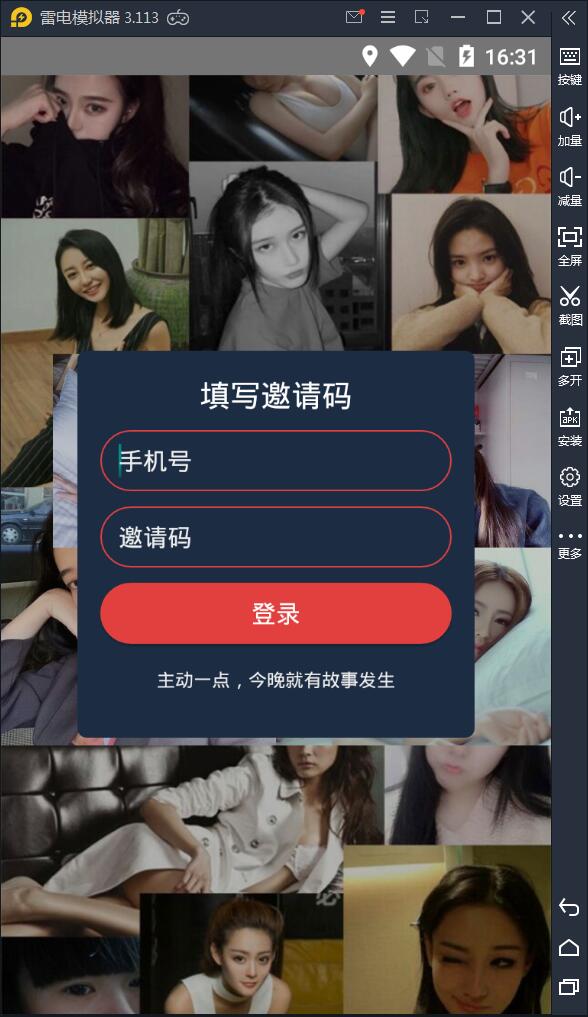
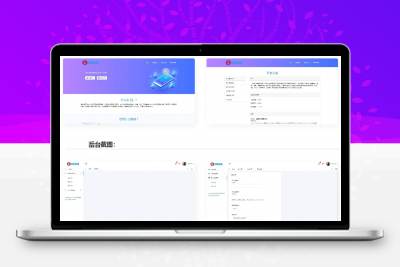

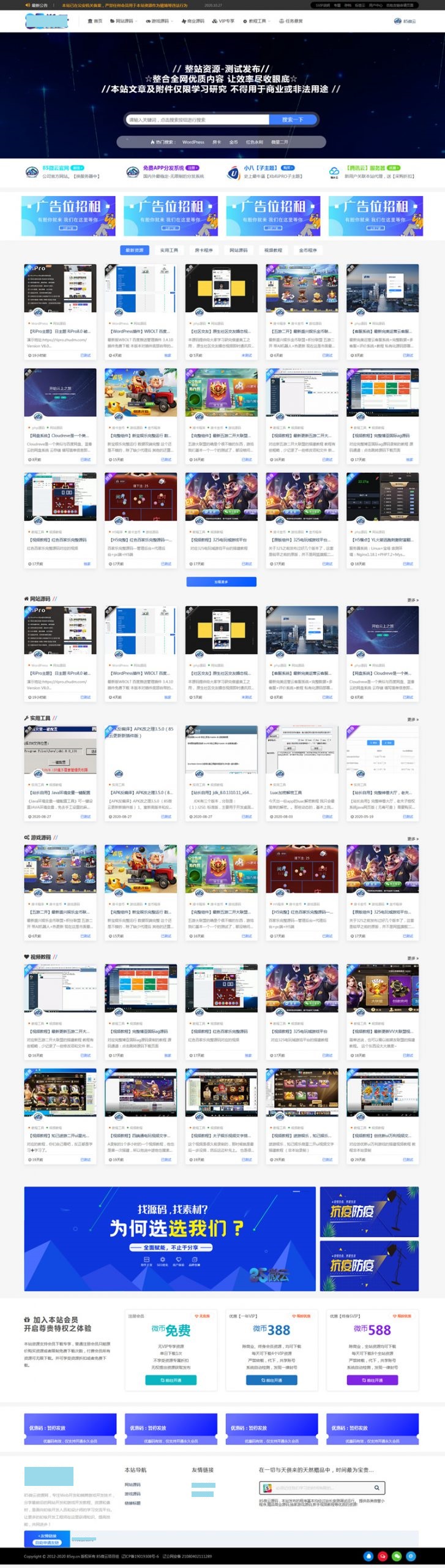

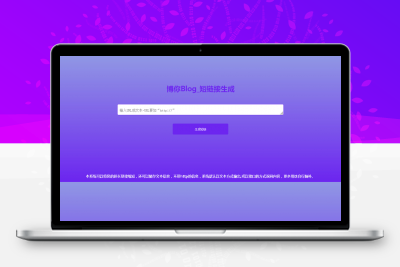

![图片[5]-使用WordPress零基础自建外贸独立站(完整教程)-综合库资源网](https://img.xifengyun.com/zhk/2021/07/3c68094faac7.png)
![图片[11]-使用WordPress零基础自建外贸独立站(完整教程)-综合库资源网](https://img.xifengyun.com/zhk/2021/07/aca175e5eadf.png)